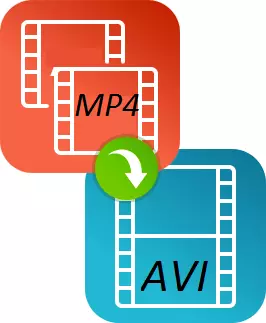
Odată cu popularitatea în creștere a dispozitivelor mobile, popularitatea diferitelor formate de documente crește, pe care utilizatorii le utilizează pe gadgeturile lor. Extensia MP4 este destul de strâns inclusă în viața unui utilizator modern, deoarece toate dispozitivele și resursele de Internet susțin în liniște acest format. Dar aici diversele DVD-uri pot să nu accepte formatul MP4, ce apoi să faceți?
Programe pentru conversia MP4 în AVI
Rezolva problema convertirii formatului MP4 in AVI, care este citita de mai multe dispozitive vechi si resurse, este destul de simpla, trebuie doar sa stii ce convertoare sa foloseasca pentru aceasta si cum sa lucreze cu ei.Pentru a rezolva problema, folosim cele două programe cele mai populare care s-au dovedit în rândul utilizatorilor și vă permit să faceți o calitate rapidă și fără pierdere pentru a traduce un fișier de la MP4 la extensia AVI.
Metoda 1: Movavi Video Converter
Primul convertor, pe care îl considerăm - Movavi, este destul de popular cu utilizatorii, cel puțin multe dintre ele și nu-i place, dar aceasta este o modalitate excelentă de a transforma un format de document în altul.
Programul are multe avantaje, inclusiv un set mare de funcții diferite pentru editarea video, o selecție mare de formate de ieșire, o interfață convenabilă și un design elegant.
Este posibilă atribuirea programului că programul este aplicat condiționat gratuit, după șapte zile, utilizatorul va trebui să achiziționeze o versiune completă dacă dorește să continue să lucreze în ea. Să vedem cum să convertim MP4 la AVI cu acest program.
- După ce programul a fost încărcat la computer și rulează, trebuie să faceți clic pe butonul "Adăugați fișiere" - "Adăugați video ...".
- După aceasta, acțiunile vor fi solicitate să selecteze fișierul de care aveți nevoie pentru a converti, care trebuie făcut.
- Apoi, trebuie să mergeți la fila "Video" și să selectați formatul de date de ieșire care vă interesează, în cazul nostru trebuie să faceți clic pe "AVI".
- Dacă apelați setările fișierului de ieșire, puteți schimba mult și corect, astfel încât utilizatorii experimentați să poată îmbunătăți perfect documentul de ieșire.
- După toate setările și selectați un dosar pentru a salva, puteți face clic pe butonul "Start" și așteptați până când programul dispune MP4 în format AVI.
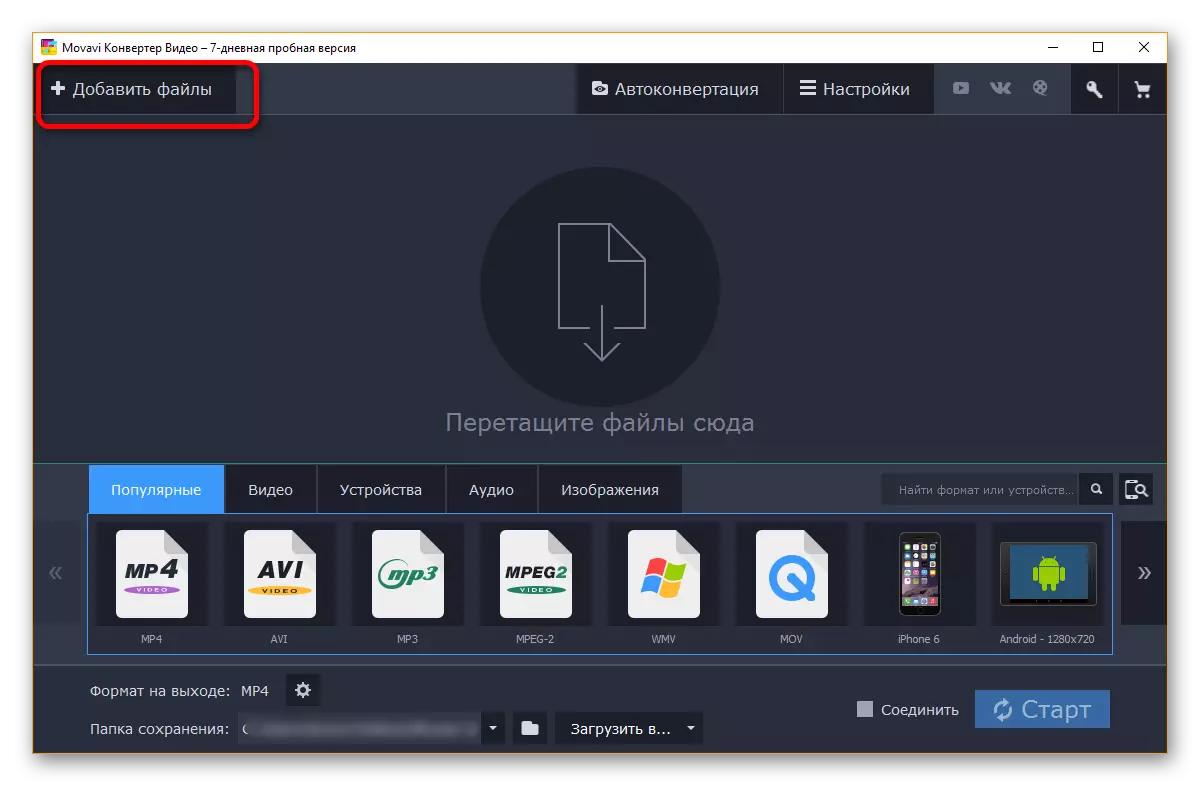
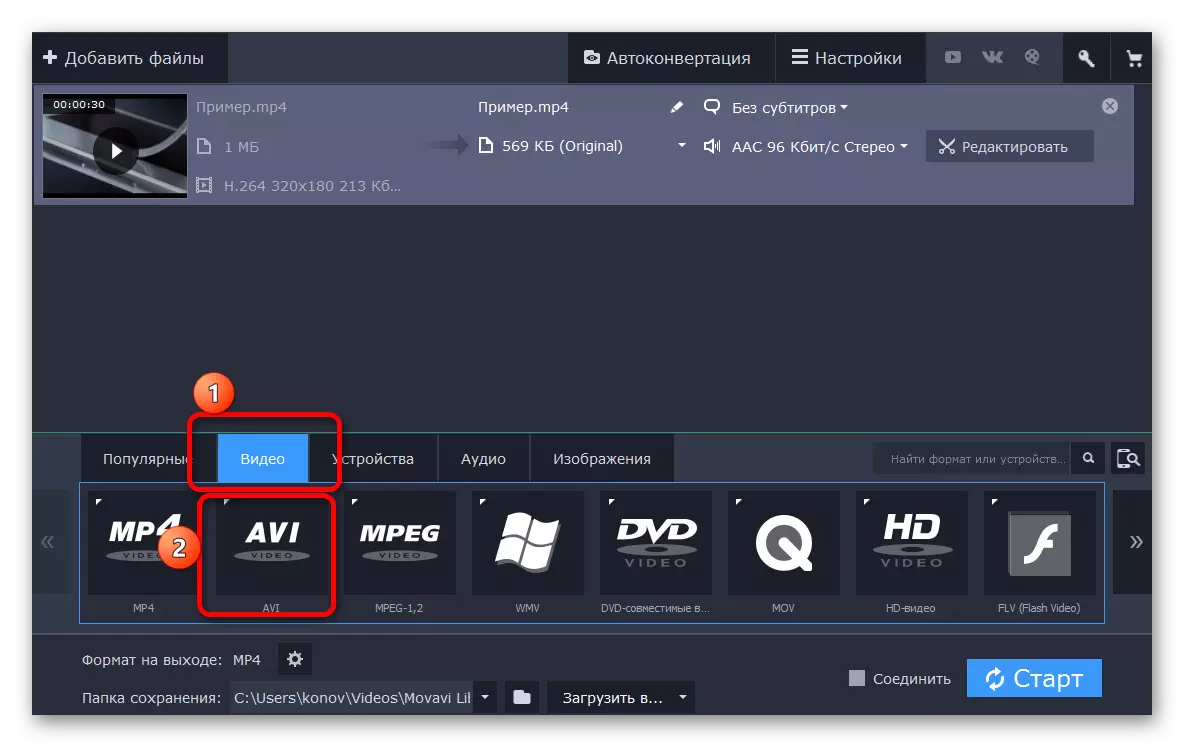
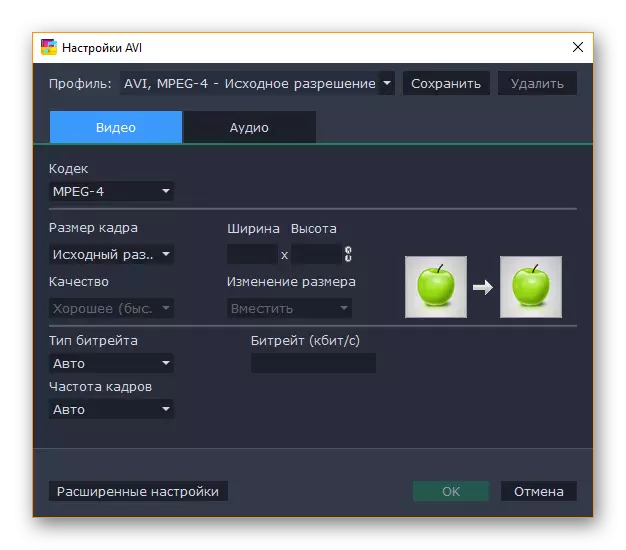

În doar câteva minute, programul începe deja să convertească documentul de la un format la altul. Utilizatorul trebuie doar să aștepte un pic și să obțină un nou fișier într-o altă expansiune fără pierderi de calitate.
Metoda 2: Freemake Video Converter
Programul FreeMake Video Converter în anumite cercuri este considerat mai popular decât concurentul său Movavi. Și acest lucru are mai multe motive, mai precis, chiar avantaje.
În primul rând, programul se răspândește absolut gratuit, cu singura rezervare pe care utilizatorul le poate cumpăra o versiune premium a aplicației la Will, apoi va apărea un set de setări suplimentare, iar conversia va fi efectuată uneori mai rapidă. În al doilea rând, FreeMake este mai potrivit pentru utilizarea familiei atunci când nu trebuie să modificați și să editați fișierul, doar pentru ao traduce într-un alt format.
Desigur, programul are propriile sale minusuri, de exemplu, nu are o cantitate atât de mare de medii pentru editarea și setările fișierului de ieșire ca în Movavi, dar nu încetează să mai fie unul dintre cele mai bune și mai populare.
- Primul lucru pe care utilizatorul trebuie să descărcați programul de pe site-ul oficial și să îl instalați pe computer.
- Acum, după ce ați rulat convertorul, adăugați fișiere pentru a lucra la program. Trebuie să faceți clic pe "Fișier" - "Adăugați video ...".
- Videoclipul va fi rapid adăugat la program, iar utilizatorul va trebui să selecteze formatul de fișier de ieșire dorit. În acest caz, trebuie să faceți clic pe butonul "AVI".
- Înainte de a continua, trebuie să selectați unele setări și folder de fișier de ieșire pentru a salva. Rămâne să faceți clic pe butonul "Conversia" și să așteptați până când programul își termină munca.
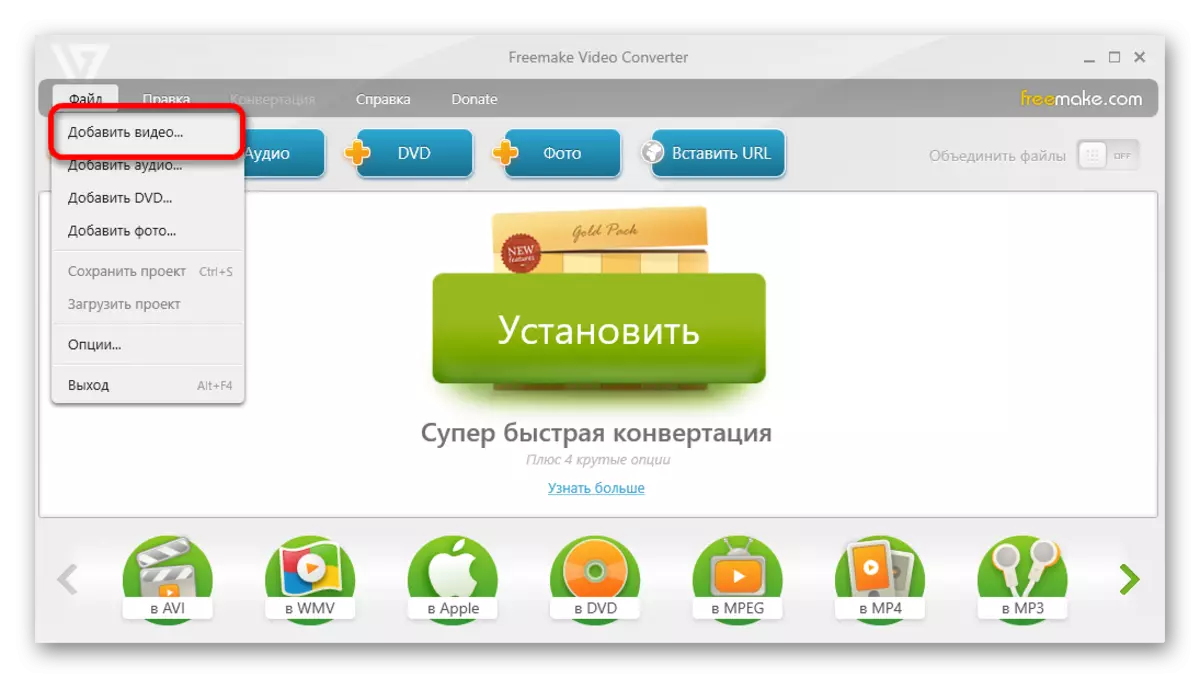


FreeMake Video Converter efectuează conversia unui pic mai mult decât concurentul său Movavi, dar această diferență nu este foarte semnificativă, în raport cu timpul total al procesului de conversie, cum ar fi filmele.
Scrieți comentariile, ce convertoare folosesc sau vă folosesc. Dacă preferați să utilizați una dintre opțiunile specificate în articol, atunci partajați cu alți cititori impresiile dvs. de la lucrul cu programul.
